Đồng Bộ Quyền Truy Cập Giữa Gmail – Drive – Calendar: Tối Ưu Hóa Làm Việc Nhóm Trên Nền Tảng Google
Nền tảng Google – Càng đồng bộ, càng hiệu quả
Trong môi trường làm việc số hiện nay, bộ công cụ của Google như Gmail, Google Drive và Google Calendar đã trở thành nền tảng quen thuộc đối với hầu hết cá nhân và doanh nghiệp. Tuy nhiên, một thực tế thường gặp là người dùng hay phân tán quyền truy cập, dẫn đến tình trạng bị giới hạn khi chia sẻ tài liệu, hoặc thiếu đồng bộ lịch làm việc. Đó là lý do tại sao việc đồng bộ hóa quyền truy cập giữa các nền tảng Gmail – Drive – Calendar là điều cần thiết để tăng hiệu suất làm việc nhóm và bảo mật thông tin.
Vì sao cần đồng bộ quyền truy cập giữa Gmail – Drive – Calendar?
Tránh thiếu sót khi chia sẻ tài liệu
- Nhiều người gửi mail kèm liên kết Google Drive nhưng người nhận lại không thể mở – do thiếu quyền truy cập. Điều này vừa mất thời gian xử lý lại, vừa ảnh hưởng đến tiến độ công việc.
Dễ dàng quản lý theo nhóm
- Khi quyền truy cập được gắn liền với nhóm email hoặc domain doanh nghiệp, bạn dễ dàng quản lý và phân quyền cho cả team mà không cần cấp quyền cho từng cá nhân.
Hỗ trợ làm việc nhóm hiệu quả
- Lên lịch họp trong Google Calendar, đính kèm tài liệu từ Drive, gửi thông báo qua Gmail – tất cả sẽ trở nên trơn tru và mạch lạc hơn khi các quyền đã được đồng bộ.
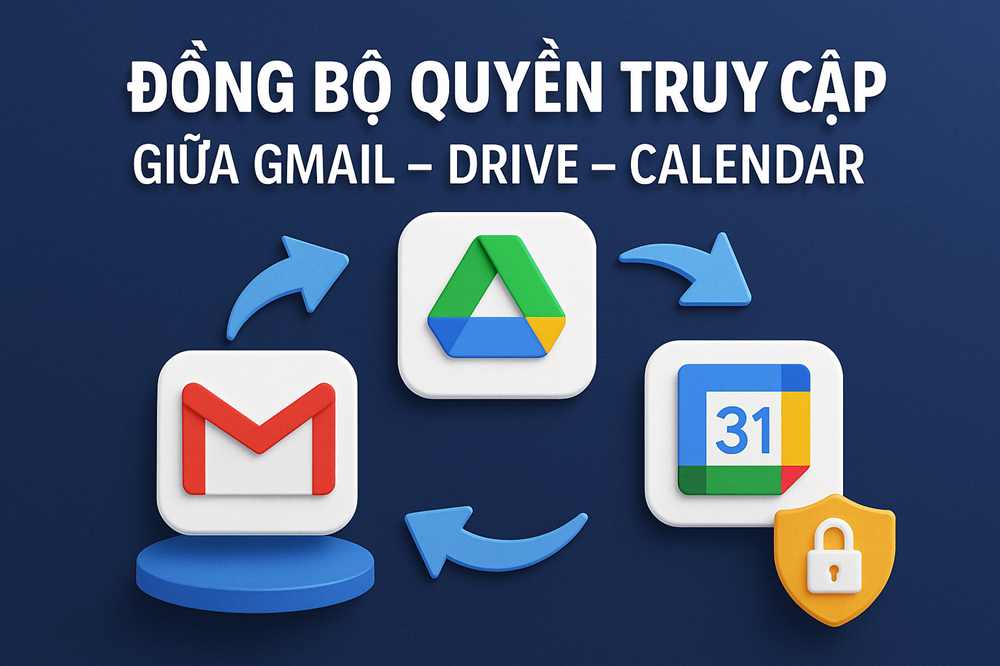
Cách đồng bộ quyền truy cập giữa Gmail – Drive – Calendar
1. Sử dụng Google Workspace (trước đây là G Suite)
Đối với doanh nghiệp, việc sử dụng Google Workspace là cách tối ưu nhất để kiểm soát và đồng bộ toàn bộ tài khoản Gmail, Drive và Calendar trong cùng một hệ thống.
* Bạn có thể:
- Cài đặt chính sách chia sẻ tài liệu theo nhóm
- Phân quyền theo vai trò: xem – nhận xét – chỉnh sửa
- Tự động gán quyền truy cập cho nhóm người dùng theo phòng ban
2. Tạo và quản lý nhóm email (Google Groups)
Tạo một Google Group (ví dụ: marketing@tencongty.com) để sử dụng như một người dùng đại diện.
- Khi chia sẻ tài liệu Google Drive hoặc mời lịch họp Google Calendar, chỉ cần mời nhóm thay vì từng cá nhân.
- Nếu có thay đổi nhân sự, bạn chỉ cần thêm/xóa thành viên khỏi Group, không cần cập nhật từng file.
3. Đính kèm tài liệu Drive vào Calendar đúng cách
Khi tạo sự kiện trên Google Calendar, bạn có thể:
- Chèn liên kết Google Docs, Sheets, Slides từ Drive
- Chọn "Đảm bảo khách có quyền truy cập" → Hệ thống sẽ tự động cấp quyền xem/chỉnh sửa phù hợp cho người được mời
Tính năng này giúp tránh tình trạng "khách không thể mở tài liệu" vào phút chót!
4. Chia sẻ thư mục thay vì chia sẻ từng file
Tạo thư mục chung trong Google Drive cho mỗi dự án hoặc phòng ban. Sau đó, chia sẻ thư mục cho nhóm hoặc domain.
Mỗi file con tạo trong thư mục sẽ tự động kế thừa quyền truy cập, tiết kiệm thời gian và tránh nhầm lẫn.
Lợi ích khi doanh nghiệp áp dụng đồng bộ quyền truy cập
- Tập trung dữ liệu: Mọi tài liệu, lịch làm việc và trao đổi đều nằm trong cùng hệ sinh thái.
- Tăng tính bảo mật: Hạn chế chia sẻ sai đối tượng ngoài tổ chức.
- Tiết kiệm thời gian: Không còn xử lý các lỗi “không có quyền truy cập”.
- Cải thiện cộng tác: Nhóm làm việc có thể tương tác linh hoạt mà không bị gián đoạn.
- Dễ dàng chuyển giao: Khi có nhân sự mới, toàn bộ quyền được chuyển hoặc cấp lại nhanh chóng.
Glinkads – Đồng hành cùng doanh nghiệp trong chuyển đổi số
Tại Glinkads, chúng tôi không chỉ cung cấp dịch vụ thiết kế website, landing page, mà còn hỗ trợ các doanh nghiệp trong việc chuẩn hóa và tối ưu quy trình làm việc với công cụ Google.
* Bạn cần:
- Tư vấn triển khai Google Workspace?
- Đồng bộ hóa quy trình cộng tác online?
- Tối ưu cách tổ chức tài liệu và lịch làm việc?
Glinkads sẵn sàng hỗ trợ bạn từ A-Z!
Việc đồng bộ quyền truy cập giữa Gmail – Drive – Calendar không chỉ giúp làm việc thuận tiện hơn, mà còn là bước quan trọng để doanh nghiệp xây dựng quy trình chuyên nghiệp, bảo mật và linh hoạt. Hãy bắt đầu từ những điều đơn giản – như chia sẻ đúng quyền – để tiến xa hơn trên hành trình chuyển đổi số!
Liên hệ Glinkads ngay hôm nay để được tư vấn cách tối ưu hệ sinh thái Google cho doanh nghiệp của bạn!
Đồng Bộ Quyền Truy Cập Giữa Gmail – Drive – Calendar: Tối Ưu Hóa Làm Việc Nhóm Trên Nền Tảng Google
Viết mẫu ads sản phẩm “khó nói” tế nhị nhưng bán vẫn tốt
Glinkads chia sẻ cách viết mẫu ads cho sản phẩm “khó nói” như TPCN, mỹ phẩm tế nhị, giúp giữ sự kín đáo, vẫn thu hút khách và bán hiệu quả.
Cách dùng Google Keep và Calendar lập kế hoạch cá nhân hiệu quả
Hướng dẫn kết hợp Google Keep và Calendar lập kế hoạch cá nhân, quản lý công việc hiệu quả, tối ưu thời gian, tránh quên việc cho người bận rộn.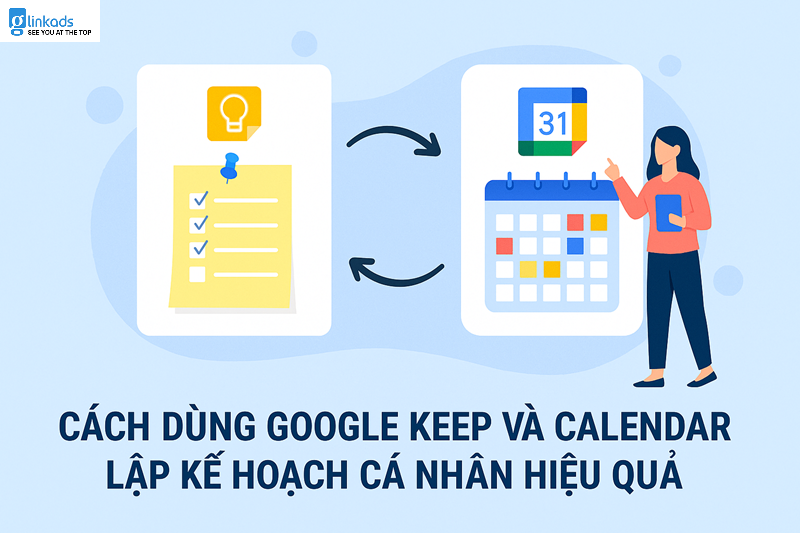
Viết content cho sản phẩm không độc đáo vẫn thu hút khách
Glinkads chia sẻ cách viết content cho sản phẩm không có tính độc đáo vẫn thu hút, tăng chuyển đổi, giúp doanh nghiệp bán hàng hiệu quả dù cạnh...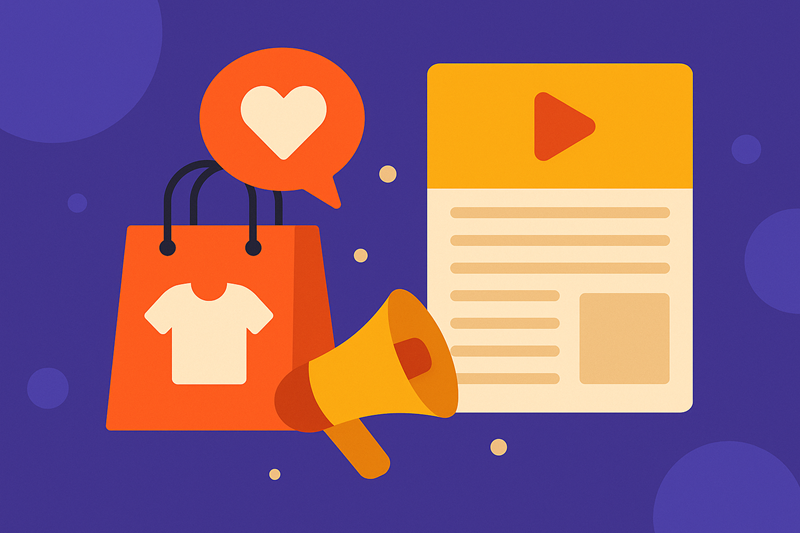
Cách SEO YouTube kết hợp website tăng traffic bền vững
Glinkads chia sẻ cách SEO YouTube kết hợp website hiệu quả, kéo traffic miễn phí, xây kênh thương hiệu, tăng thứ hạng từ khóa và tăng đơn hàng bền...
Cách chia nhóm từ khóa theo loại content chuẩn SEO Glinkads
Glinkads chia sẻ cách chia nhóm từ khóa theo loại content chuẩn SEO, giúp xây dựng kế hoạch nội dung, tối ưu traffic, tiết kiệm chi phí chạy quảng...
Kinh nghiệm 1 năm làm quảng cáo Digital Marketing thực tế
Chia sẻ kinh nghiệm 1 năm làm Digital Marketing thực tế: cách quản lý ngân sách, tối ưu quảng cáo, phát triển kỹ năng và giữ động lực khi làm ngành...
Dịch vụ Google Ads KPI cam kết tối ưu chi phí tại Glinkads
Glinkads cung cấp dịch vụ Google Ads KPI cam kết, tối ưu chi phí, tăng trưởng doanh thu, báo cáo minh bạch, giúp doanh nghiệp an tâm triển khai...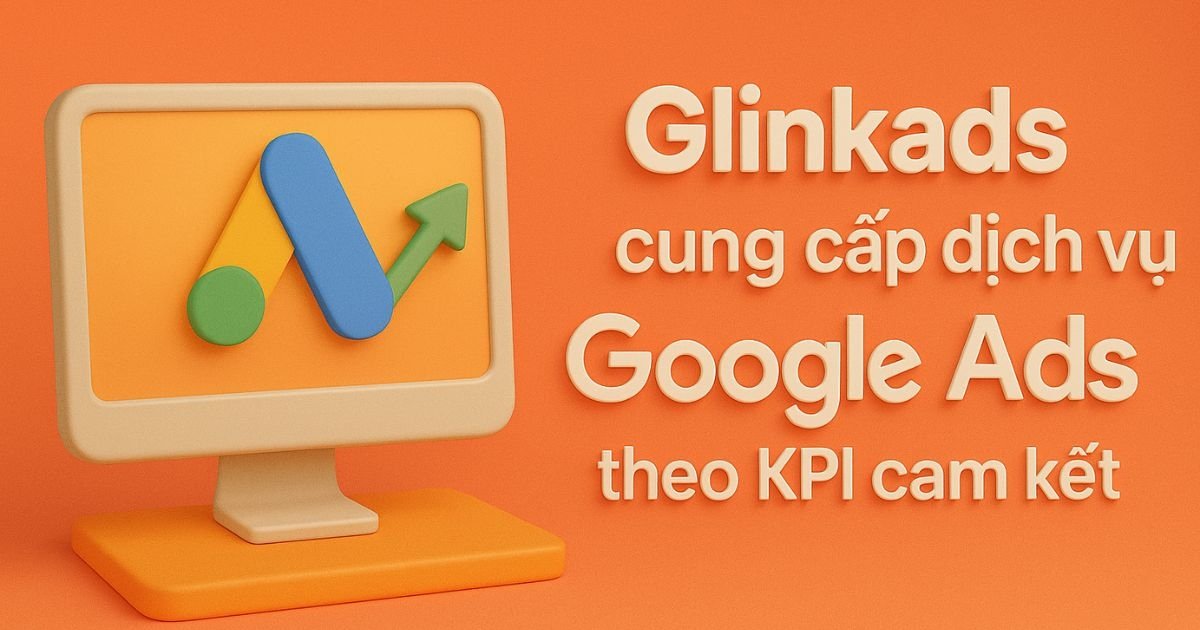
Cách xử lý lỗi máy nóng khi chạy nhiều phần mềm thiết kế
Hướng dẫn xử lý tình trạng máy nóng khi chạy nhiều phần mềm thiết kế, giúp giảm lag, tăng tuổi thọ máy, tối ưu hiệu suất làm việc cho designer.
Làm gì khi Facebook không duyệt quảng cáo?
Nguyên nhân Facebook không duyệt quảng cáo và cách xử lý nhanh, tránh mất ngân sách, giúp bạn tối ưu chiến dịch, giữ tài khoản luôn an toàn, hiệu quả.












.jpg)
.jpg)
.jpg)
.jpg)